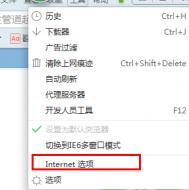Word绘画工具栏的详解
绘画工具栏,故名思议,肯定是关于Word中用户绘画的一些工具了。为了方便大家在以后的使用中更加的熟悉,图老师小编就将它的所有工具都介绍一遍,大家一定要好好学习一下阿。
Word2003的绘图工具栏在默认情况下位于程序窗口下方,状态栏之上。通过绘图工具栏,可以在文档中插入各种自选图形、文本框、艺术字、线条、箭头等图形对象。
绘图工具栏各按钮功能介绍

绘图工具栏各按钮功能1

绘图工具栏各按钮功能2

绘图工具栏各按钮功能3
以上就是Word2003中,绘画工具栏的使用方式,大家都了解了吗?图老师小编保证,只要你都了解了,就一定可以在使用绘画工具时,轻车熟路,游刃有余。
Word中添加字体的秘技
每当我们在网络中发现有趣或者是好看的字体的时候,常常非常讶异,这些字体要怎样安装在Word中,以备编辑文档时使用。其实只要在电脑的系统中添加,就可以在电脑的任何软件中使用。
word怎么样添加字体的具体操作步骤:
1、首先,在网上找到我们想要的字体(去百度搜索字体下载),然后下载到本地文件夹,解压到当前文件夹。
2、然后打开这些字体,一般一套字体会有很多,你只需要选择自己想m.tulaoshi.com要的就行了。打开文件夹,复制字体。
3、打开我的电脑,在地址栏上面输入C:WindowsFonts路径即可打开系统字体库。如图所示:

WindowsFonts
4、将下载的字体文件粘贴这个字体库文件夹中。之后现在就是检测效果的时候了,输入文字,然后点击字体选项,找到你刚才安装的字体。

检测效果
(本文来源于图老师网站,更多请访问http://m.tulaoshi.com/wjc/)友情提示:在word字体下拉框中记得查找你所安装的字体,可能因为字体过多,不是很好找,仔细找就能找到所安装的字体。值得注意的是,字体的运用仅限于别的电脑上也安装了相同的字体时才有效果,如果你是要把文档传送给别人的话,最好不要用不常见的字体,特别是网页制作的时候,这样会出现乱码!
现在大家知道Word中的字体要在什么地方安装了吧!当然如果要将含有这些特殊字体的文档打印出来,就必须保证与打印机连接的电脑也拥有这个字体,不然就会被自动的更新为常见字体。
Word中去除文档空行5步搞定
很多人都很喜欢在网上下载一段文字,在WPS或者是Word中进行文字编辑。但是刚复制过来的文档,很多都是乱七八糟的,有些还空行特别多,造成文本特别的非常的长,那么要去除这样文档中这些多余的空行,应该怎么办呢?
1.在(m.tulaoshi.com)Word编辑菜单中打开查找和替换对话框,在查找内容中输入^p^p替换为中输入^p,然后选全部替换,这种方法可去掉文档中因自动换行符造成的多余空行,但还有一些空行是去不掉的,需要再用下面的其他方法。
2.对于文档中的手动tulaoShi.com换行符(Shift+回车),就要用^l^l替换成^l(这里用的不是1,而是L字母的小写)或直接用替换对话框里的特殊字符,选择里面的有手动换行符来进行替换,也可以去掉文档中的一些多余空行。
3.对于自动和手动换行符交替的情况,可用^p ^l替换成^l或^l ^p替换成^l也可以去掉文档中的一些多余空行。
上述三种方法可以去除文档中的大部分空行,如果还剩有空行,不妨再用下列方法再试一试。
4.用^l ^l(注意两个换行符之间有一个空格)替换成^l,这种方法是用来对付前面有空格的换行符。

选择文字工具
5.对于WPS,可以用如图最简单快捷的方法去空行。
以上是图老师小编在编辑文档时常用的一些技巧。感兴趣的朋友可以过来学习一下,其实很简单的。文档中很多多余的空行,图老师小编相信是很多人都很烦恼的问题。现在不用再愁了,看看上面的教程就好了。
Word中设置图文框位置有妙招
常用Word编辑文字的朋友,应该知道图文框的位置是怎么设置的。它的位置可以多种变化,关键是看编辑者的喜欢。接下来,我们就一起来了解一下图文框位置设置的技巧。

图文框
在word2003中,您可将图文框拖至指定位置,也可使其与某参考位置对齐。参考位置可以是段落、页面、页边距或新闻版式中的分栏。图文框会将环绕的文字推至周围。图文框总是锁定在最近的段落上,并总是与锁定段落出现在同一页面。
选中图文框,右键单击,然后单击设置图文框格式(或单击菜单栏的格式图文框),弹出图文框对话框。在水平和垂直区中,单击所需选项,设置图文框的位置。
提示:
●若要使所选图文框与其锁定段落一起上下移动,请选中随文字移动复选框。若要使图文框在移动时总锁定在同一段落上,请选中锁定标记复选框。
●也可将图文框拖至指定位置。请将鼠标指针移至图文框边框之上。当指针变为四向箭头时,将该图文框拖至新的位置。
图文框的位置是可以通过拖拽来指定位置的,对于图文框位置的设置还不是很懂的朋友,不要着急,多看看图老师小编的教程,一切都可以搞定的,不信,你就马上试试吧!
Word2013表格怎么添加斜线
大家在使用office2013制作Word表格的时候会想要添加斜线,这个时候只要在表格插入后在设计那找到下斜线就可以添加了哦,下面就和图老师小编一起来看看具体怎么操作吧。
office2013Word表格怎么添加斜线方法:
打开office2013,在Word文档中中插入一个表格

(本文来源于图老师网站,更多请访问http://m.tulaoshi.com/wjc/)
表格插入后点击设计,在设计里面点击边框选择斜下框线

(本文来源于图老师网站,更多请访问http://m.tulaoshi.com/wjc/)

(本文来源于图老师网站,更多请访问http://m.tulaoshi.com/wjc/)

(本文来源于图老师网站,更多请访问http://m.tulaoshi.com/wjc/)
在斜线单元格里面填写具体的内容即可

注:更多精彩教程请关注图老师办公软件教程栏目,图老师电脑办公群:189034526欢迎你的加入